Terjemahan disediakan oleh mesin penerjemah. Jika konten terjemahan yang diberikan bertentangan dengan versi bahasa Inggris aslinya, utamakan versi bahasa Inggris.
Aktifkan Kasus menggunakan konsol Amazon Connect
Topik ini menjelaskan cara mengaktifkan Kasus Amazon Connect menggunakan konsol Amazon Connect. Untuk menggunakan API, lihat Referensi API Amazon Connect Cases.
Tip
Kasus selalu dikaitkan dengan profil pelanggan. Anda harus mengaktifkan Profil Pelanggan. Periksa setelan instans Anda di konsol Amazon Connect, dan jika domain Profil Pelanggan belum ada, lihatAktifkan Profil Pelanggan untuk instans Amazon Connect Anda.
Persyaratan
Jika Anda menggunakan kebijakan IAM khusus untuk mengelola akses ke Kasus Amazon Connect, pengguna Anda memerlukan izin IAM berikut untuk melakukan onboard ke Kasus menggunakan konsol Amazon Connect:
-
connect:ListInstances -
ds:DescribeDirectories -
connect:ListIntegrationAssociations -
cases:GetDomain -
cases:CreateDomain -
connect:CreateIntegrationAssociation -
connect:DescribeInstance -
iam:PutRolePolicy
Untuk informasi selengkapnya, lihat Izin yang diperlukan untuk menggunakan kebijakan IAM khusus untuk mengelola Kasus Amazon Connect.
Cara mengaktifkan Kasus Amazon Connect
Buka konsol Amazon Connect di https://console.aws.amazon.com/connect/
. Pada halaman instance, pilih alias instance. Alias instance juga merupakan nama instans Anda, yang muncul di URL Amazon Connect Anda. Gambar berikut menunjukkan halaman instance pusat kontak virtual Amazon Connect, dengan kotak di sekitar alias instance.
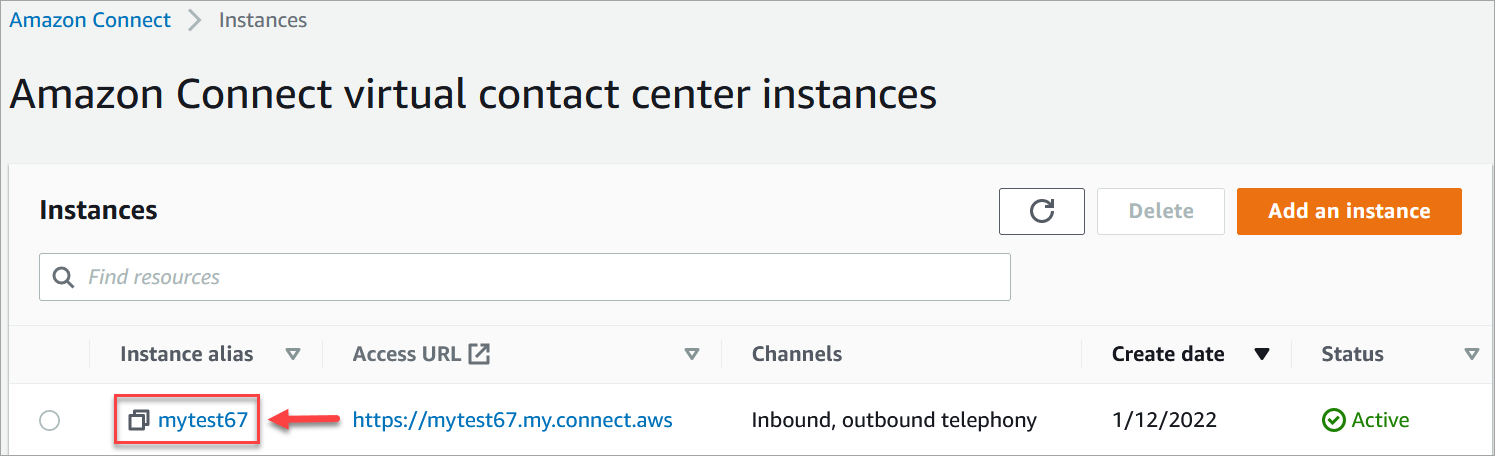
-
Di menu navigasi kiri, pilih Kasus di bawah bagian Aplikasi. Jika Anda tidak melihat opsi ini, opsi ini mungkin tidak tersedia di Wilayah Anda. Untuk informasi tentang tempat Kasus tersedia, lihatKetersediaan kasus menurut Wilayah.
-
Pilih Aktifkan kasus untuk memulai.
-
Pada halaman Kasus, pilih Tambah domain.
-
Pada halaman Tambahkan domain, masukkan nama unik dan ramah yang berarti bagi Anda, seperti nama organisasi Anda.
-
Pilih Tambahkan domain. Domain dibuat.
Jika domain tidak dibuat, pilih Coba lagi. Jika itu tidak berhasil, hubungi Dukungan.
Tip
Untuk menghapus domain Kasus, gunakan DeleteDomainAPI.
Langkah selanjutnya
Setelah domain kasus Anda dibuat, lakukan hal berikut:
-
Tetapkan izin profil keamanan untuk agen dan manajer pusat panggilan.
-
Buat bidang kasus. Bidang adalah blok bangunan template kasus Anda.
-
Buat templat kasus. Template kasus adalah formulir yang diisi agen dan referensi dalam aplikasi agen. Template memastikan informasi yang tepat dikumpulkan dan direferensikan untuk berbagai jenis masalah pelanggan.
-
Secara opsional, aktifkan lampiran di instans Amazon Connect Anda. Langkah ini memungkinkan agen Anda untuk mengunggah file ke kasus. Untuk informasi selengkapnya tentang Files API, lihat dokumentasi StartAttachedFileUploadAPI.
catatan
Pastikan Anda memiliki
cases:CreateRelatedItemizin untuk entitas IAM Anda. Untuk informasi selengkapnya tentang izin Kasus, lihat Tindakan, sumber daya, dan kunci kondisi untuk Kasus Amazon Connect. -
Secara opsional, tambahkan Kasus blok ke alur Anda. Blok ini memungkinkan Anda untuk mendapatkan, memperbarui, atau membuat kasus secara otomatis.
-
Secara opsional, siapkan aliran peristiwa kasus untuk mendekati pembaruan waktu nyata saat kasus dibuat atau dimodifikasi.